苹果手机作为一款备受欢迎的智能手机品牌,其动态锁频功能备受用户喜爱,用户可以通过简单的设置,让手机屏幕显示出各种动态壁纸,让手机更加个性化和生动。想要下载更多精美的动态锁屏壁纸,用户只需在App Store中搜索相关应用,即可轻松找到适合自己的壁纸。动态锁频功能不仅能为手机带来新鲜感,还能增加用户体验,让手机使用更加有趣和舒适。
iphone怎么下载动态锁屏
步骤如下:
1.首先我们需要解锁手机,然后在手机桌面上找到【设置】功能。然后我们点击进入设置,如图所示:
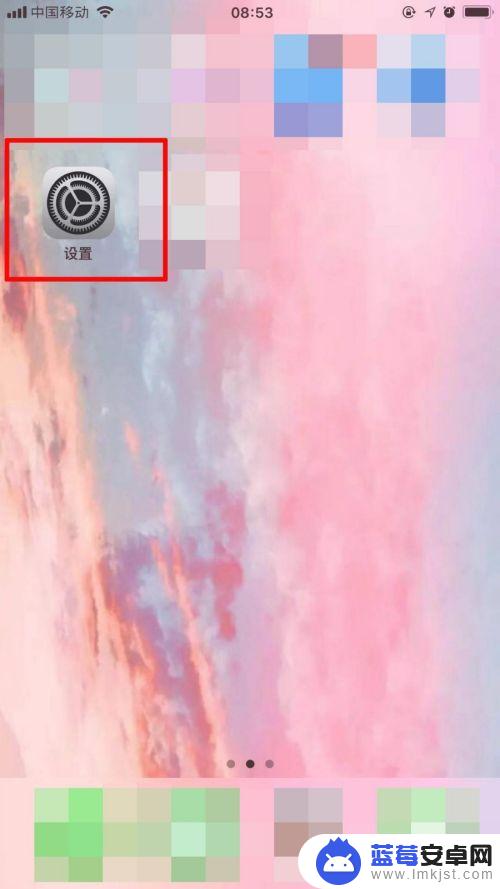
2.此时我们进入了设置页面,我们可以看见我们的【墙纸】,然后我们点击进入,如图所示:
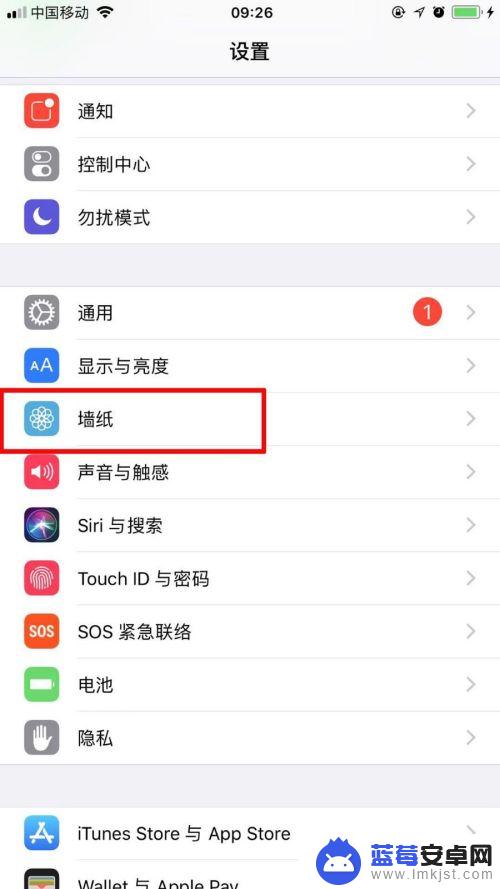
3.由于本次是要设置新的动态锁屏壁纸,所以此时我们需要点击【选取新的墙纸】,如图所示:
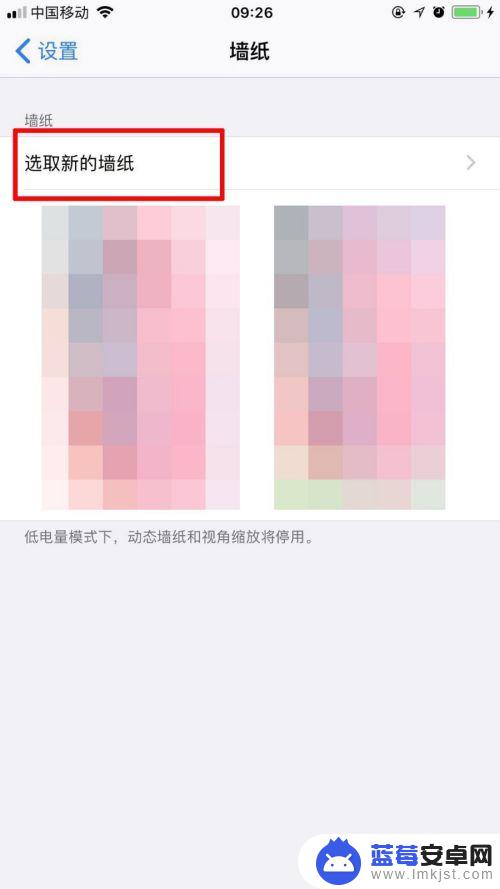
4.此时我们会进入选取墙纸的页面,我们会发现有一个壁纸分类是【动态墙纸】。我们点击进入,如图所示:
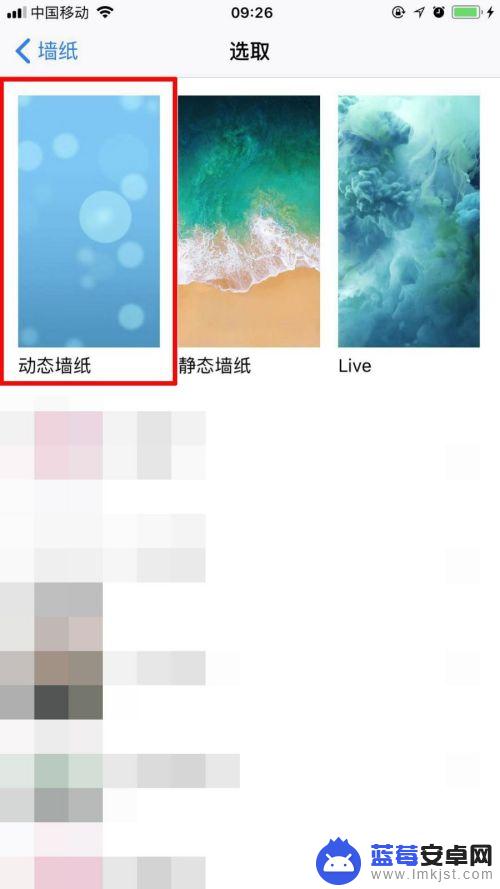
5.此时我们需要看见许多动态壁纸,选取你想更换的动态锁屏,点击它,如图所示:

6.点击该动态壁纸后,我们点击下方的【设定】,进行墙纸设置,如图所示:

7.此时我们会发现墙纸的设定项目,由于本次设置的是动态锁屏。我们选择【设定锁定屏幕】就可以了,如图所示:
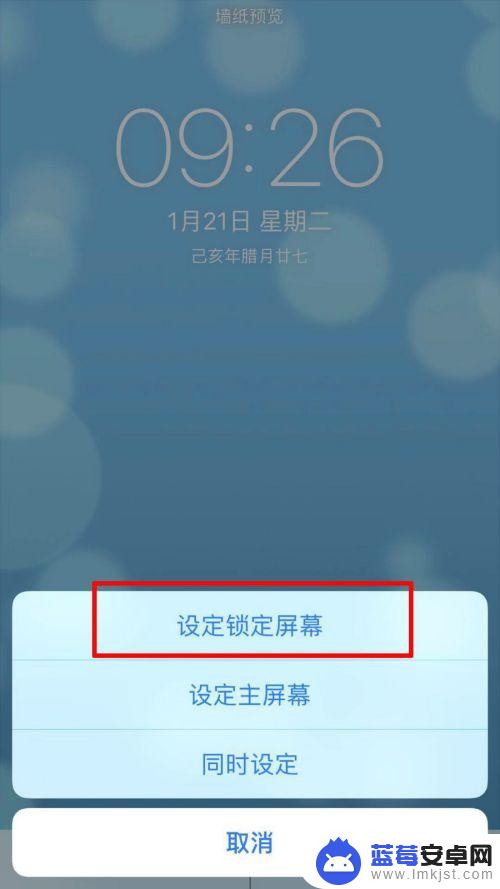
以上就是苹果手机如何设置动态锁屏的全部内容,如果您遇到这种情况,可以按照以上方法来解决,希望对大家有所帮助。












